1Como transferir fotos do iPad para SD Card
Q: ". Eu tenho um monte de fotos no meu iPad e eu preciso movê-los para o meu cartão SD para libertar algum espaço para novas imagens Qual é a maneira mais fácil de fazer isso?" --- Grouser
Quando se fala de transferências de arquivos em geral, temos de admitir que nem todo mundo é bom no que faz. Transferência de arquivos é fácil para os usuários experientes, mas para os greenhands, torna-se problemático. Bem, aqui nós estamos indo para mostrar-lhe duas maneiras de transferir fotos do iPad para cartão SD . Hoje em dia a maioria dos aparelhos são equipados com slot para cartão SD, para que qualquer pessoa com esse cartão pode usá-lo para transferir arquivos em vez da unidade flash. Se você quiser transferir arquivos com cartão SD de uma maneira boa e segura, este post é apenas adequado para você. Você pode salvar arquivos no cartão SD para um backup, de modo que você é capaz de levá-lo onde quiser. Este post vai apresentar como você pode transferir fotos do iPad para o cartão SD.
- Parte 1. Transferência de imagens do iPad para cartão SD com TunesGo
- Parte 2. Transferência de imagens do iPad para cartão SD com iCloud
- Parte 3. dicas extras para usar o SD Card
Parte 1. Transferência de imagens do iPad para cartão SD com TunesGo
A escolha principal para a transferência de fotos do iPad para cartão SD está usando Wondershare TunesGo . Este é um grande programa que não só gerenciar imagens, mas também todos os outros arquivos que você precisa, incluindo músicas, vídeos e muito mais! Wondershare TunesGo é totalmente compatível com os mais recentes iOS e sistema operacional Windows. O seguinte guia irá mostrar-lhe como transferir fotos do iPad para o cartão SD.
Poderosa Phone Manager e Transferência Programa - Wondershare TunesGo

- transferir diretamente arquivos de mídia para dispositivos iOS com um clique.
- Transferir áudio e vídeo de iDevice para o iTunes e PC.
- Importação e converter a música e vídeo para formatos amigáveis iDevice.
- Excluir fotos / vídeos em lote com um único clique.
- De-duplicar os contactos repetidos
- Fix & otimizar tags ID3, tampas, informações sobre a música
- Transferir música, fotos sem restrições iTunes
- Perfeitamente backup / restore biblioteca do iTunes.
Passos para transferir fotos do iPad para SD Card
Passo 1 Desativar a sincronização automática do iTunes
Inicie o iTunes e desativar a opção de sincronização automática, clicando em Editar > Preferências > Dispositivos e verificação Impedir que iPods, iPhones e iPads sincronizem automaticamente.
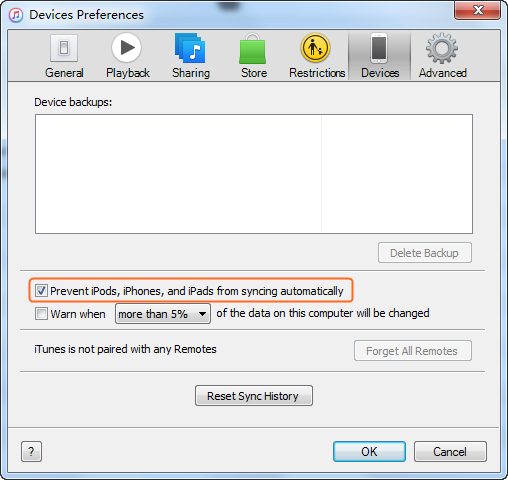
Passo 2 iPad Iniciar TunesGo eo Connect
Baixar e instalar Wondershare TunesGo no seu computador, em seguida, iniciá-lo. Ligue iPad para o computador com o cabo USB eo programa irá detectá-lo automaticamente.
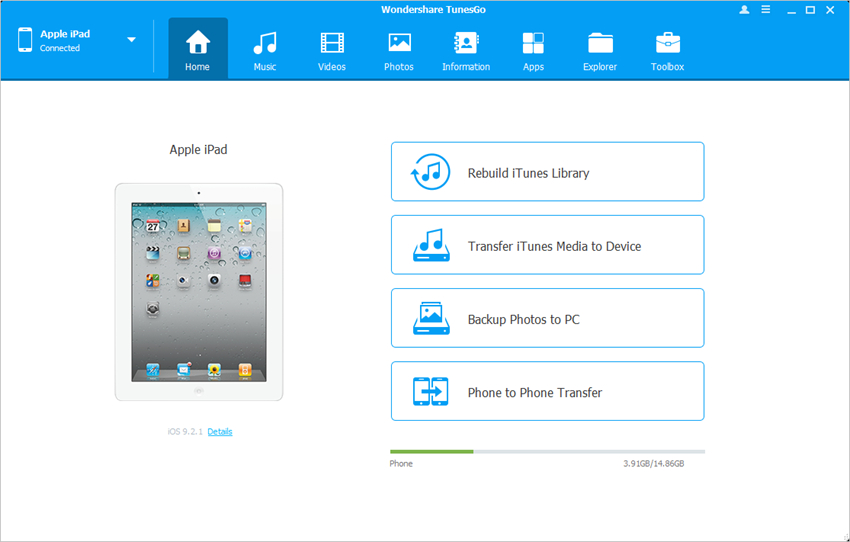
Passo 3 transferir fotos do iPad para SD Card
Escolha Fotos categoria na parte superior central da janela do software. Em seguida, você verá o rolo da câmera e foto Biblioteca na barra lateral esquerda. Escolha um álbum e verificar as fotos que você precisa, em seguida, clique no botão Exportar na parte superior central. Depois disso, escolha Exportar para PC no menu drop-down e selecione o seu cartão de SD como o destino.
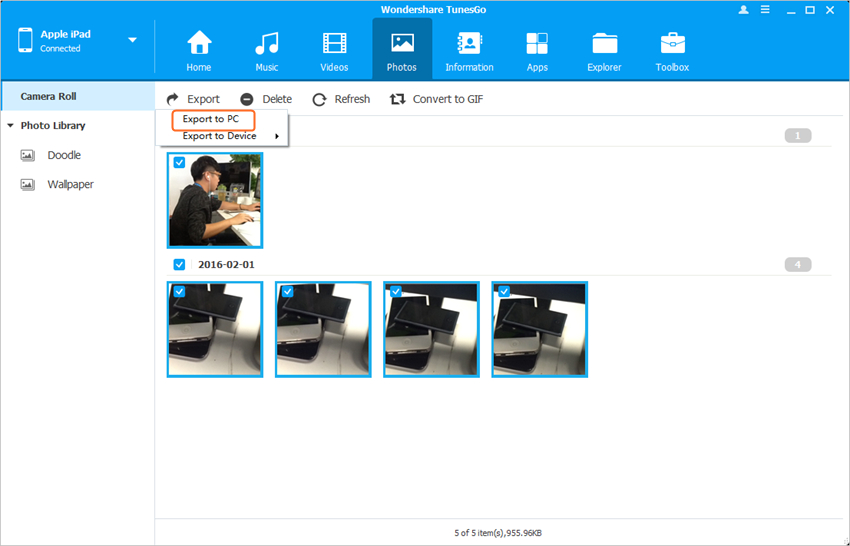
Parte 2. Transferência de imagens do iPad para cartão SD com iCloud
A segunda maneira de transferir fotos do iPad para cartão SD está usando iCloud. iCloud Photo Library também é uma boa solução, especialmente quando se trata de fazer o backup. Próximos passos descrevem-lhe como fazê-lo de maneira mais fácil.
Como usar o iCloud para salvar iPads Fotos
Passo 1 Entrar iCloud no iPad
Toque em Configurações > iCloud, e faça login com o seu ID Apple se você nunca usou antes.
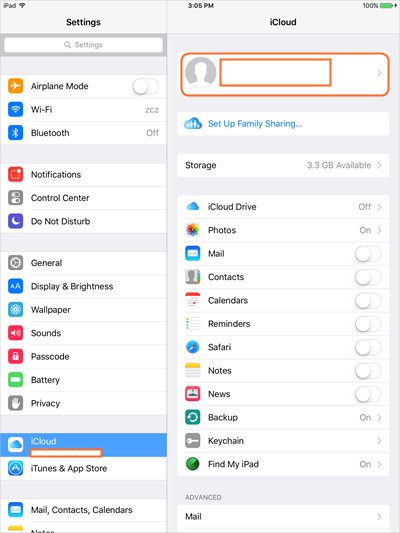
Passo 2 Ligue Photo Stream
Toque fotos, e em seguida, ligue Photo Stream na próxima página. Agora todas as novas fotos será feito o backup no iCloud.
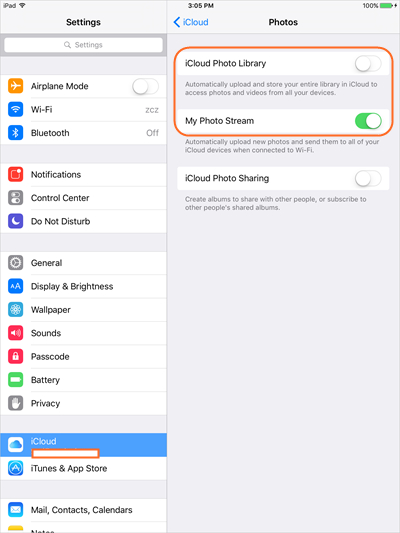
Passo 3 Turn On fotos no iCloud para Windows
Agora faça o download e começar a iCloud para Windows no seu computador, e ligue Fotos após o login.
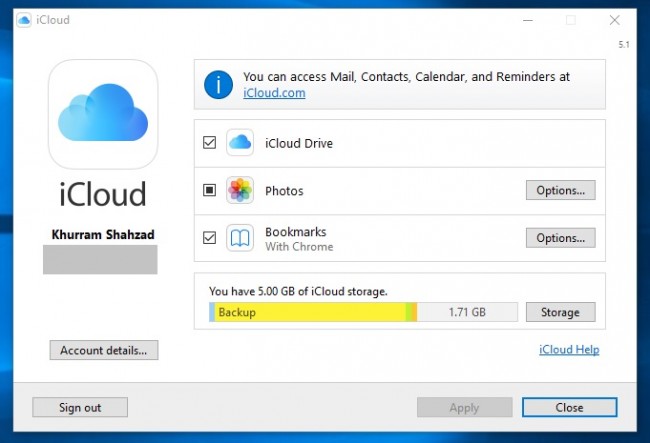
Passo 4 Transferência iPad Pictures para SD Card
Vá para a pasta iCloud no seu computador, e você verá as fotos. Agora você pode copiar e colar as fotos para o cartão SD.
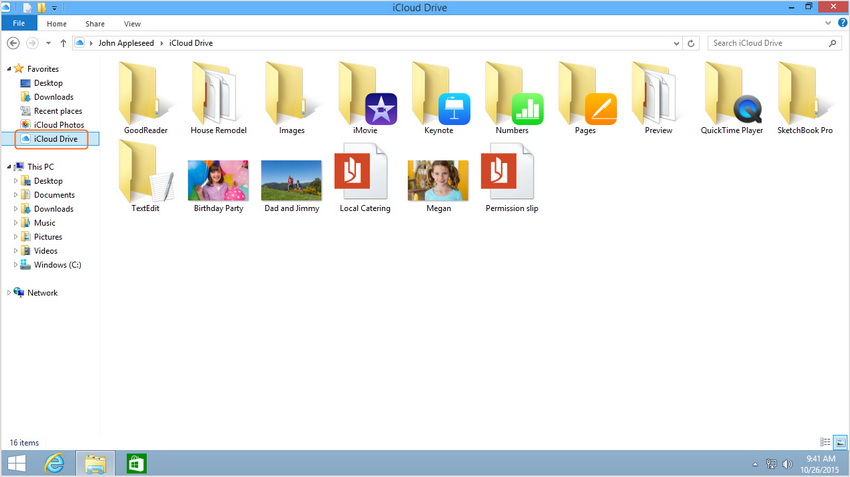
Parte 3. dicas extras para usar o cartão SD
Acima de duas maneiras fará com que você facilmente transferir fotos do iPad para cartão SD, e você poderia escolher um deles que é melhor para você. Além disso, estamos dando-lhe dicas extras quando se trata de transferir imagens para cartão SD, que pode fornecer-lhe uma pequena ajuda quando você está em necessidade.
![]()
Dica 1 : Verifique se o seu cartão SD está montado corretamente. Se não for, os arquivos não serão lidos corretamente. Nos casos em que você não monta o seu cartão SD corretamente, por vezes, podem ocorrer erros que acabará por levar à exclusão de seus arquivos, de que é pior, o seu cartão SD podem ser corrompidos. A única solução para isso seria, então, a formatação do seu cartão SD.
Dica 2 : Mantenha-o simples. Às vezes, os arquivos e imagens podem ser apagados se você estiver excessivamente tentar personalizar as configurações. Portanto, você deve manter o seu cartão SD simples e organizada para fazer os arquivos seguros em seu cartão SD.
Dica 3 : Erros podem ocorrer no sistema com muita frequência. Fazer backup de seu cartão SD regularmente para evitar a perda de dados. Se você usar o cartão SD em diferentes dispositivos, não há chance de que ele fica vírus. Portanto, você deve fazer backup dos arquivos do cartão SD para um disco rígido local.
Dica 4 : Formate seu cartão SD. Se você acha que o seu cartão SD não está funcionando corretamente ou talvez apenas quer abrir espaço para novas imagens, use a opção de formato. Evitar a exclusão de todas as fotos, porque a formatação é uma forma segura de apagar todos os dados do seu cartão SD e fazer um início limpo, assim como com o seu disco rígido.
Dica 5 : Mantenha o seu cartão SD seguro e limpo. problemas de escrita e leitura que não são incomuns quando se trata de cartões SD. A poeira pode afetar a qualidade de leitura, para que você precisa para mantê-los seguros e limpos. A melhor idéia é mantê-los no caso eles vieram ou obter um caso para eles se você não tiver um.
Dica 6 : Não ejetar o cartão SD ao usá-lo. Isso é algo que você já deve saber, mas vale a pena lembrar, mais uma vez. Certifique-se não ejetar o cartão enquanto ele está em uso, pois isso pode corromper os dados no cartão SD.
Dica 7 : Quando você é feito usando um cartão SD, ejetá-lo com segurança. Desmontá-lo primeiro a fazê-lo de uma forma segura. Todos nós estamos testemunhando que desmontar ou simplesmente puxar o drive USB é tão comum que nós olhamos estranhamente aqueles que fazer a coisa "Remover hardware com segurança". Todos nós devemos começar a fazê-lo, porque quando você retirá-lo sem desmontar, mesmo processo acontece quando a energia é perdida, o que pode levar a perdas de arquivos.
Transferência de arquivos e imagens a partir do seu iPad para o cartão SD é agora mais fácil do que nunca, graças à Wondershare TunesGo. Além disso, você pode usar o iCloud como um método de transferência, mas pode ser um pouco complicado para os novatos. Com esta aplicação, mesmo dirigir a transferência entre dois dispositivos baseados iOS é possível, por isso, se você quiser transferir fotos de um iPhone para outro ou o seu iPad para o iPhone, você pode até não precisar usar o cartão SD para o fazer! Qual caminho você encontrar o mais adequado, deixamos isso para você, porque no final, todos eles são igualmente eficazes quando se trata de apenas uma tarefa: transferência de fotografias. Você pode agora completar a sua tarefa, e lembre-se: quando se trata de imagens, há coisas mais valiosas e muito mais pesado do que apenas alguns bytes. Fazer backup desses momentos maravilhosos porque você não quer perdê-los. Você pode, eventualmente, deixar cair o seu cartão SD em algum lugar fora, sem saber.
